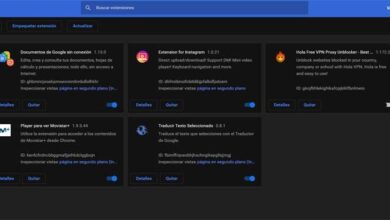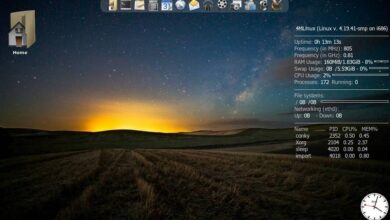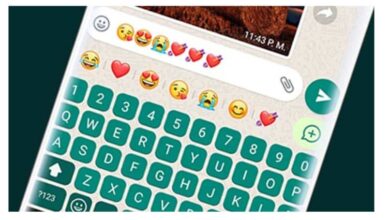Comment désactiver ou supprimer l’icône Windows Defender de la barre des tâches de Windows 10
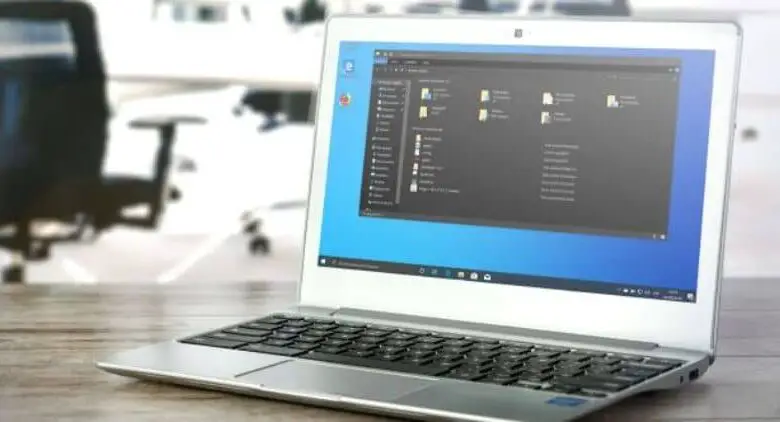
L’icône Windows Defender vous dérange-t-elle? Aujourd’hui, nous allons voir comment désactiver ou supprimer l’icône Windows Defender de la barre des tâches de Windows 10 avec deux méthodes assez simples et faciles à utiliser.
Ce qui est bon au sujet de ces méthodes est qu’ils servent également à supprimer ou ajouter des icônes à partir d’ autres applications que vous avez sur votre système d’exploitation. De cette façon , vous serez en mesure de manipuler toutes les icônes qui apparaissent dans la barre des tâches de Windows. Et même épingler des sites Web à la barre des tâches .
Ce que nous vous recommandons, c’est de ne pas désactiver l’ antivirus Windows sauf si vous en avez un autre installé, car il est essentiel lors de la navigation que vous disposiez d’une protection antivirus pour éviter d’éventuelles infections de logiciels malveillants.
Si vous souhaitez installer un autre antivirus, nous vous recommandons d’essayer Kaspersky ou NOD32, qui sont des antivirus de haute qualité, mais surtout avec de nombreuses mises à jour et des fonctions intéressantes.

Comment supprimer l’icône Windows Defender de la barre des tâches
La première méthode qui à mon avis est la meilleure consiste à utiliser la configuration des applications qui nous permet de modifier Windows 10. Pour cela, il vous suffira de suivre les étapes suivantes:
- Tout d’abord, appuyez sur » Windows » sur votre clavier physique pour faire apparaître le menu Démarrer. Une autre façon d’afficher ce menu consiste à cliquer sur l’icône Windows dans la zone inférieure gauche du système d’exploitation.
- Vous devez maintenant cliquer sur l’icône en forme d’engrenage sur le côté gauche de ce menu.
- Une nouvelle fenêtre appelée » Paramètres » s’ouvre et ici nous devrons aller dans » Applications «.
- Ici, nous devrons aller dans la barre latérale gauche et cliquer sur » Démarrer «.
- Vous pourrez voir toutes les applications qui démarrent lorsque vous allumez l’ordinateur. Localisez l’ icône de notification de sécurité Windows qui serait Windows Defender et déplacez le commutateur sur le côté droit pour qu’il soit blanc.
De cette façon, l’ icône disparaîtra , mais Windows Defender restera actif pour vous protéger contre les logiciels malveillants lorsque vous naviguez sur Internet.
Tout comme vous pouvez supprimer l’icône Windows Defender, vous pouvez également supprimer l’ icône de tout autre programme.

Comment supprimer ou désactiver l’icône Windows Defender dans la barre des tâches
- Une autre méthode consiste à appuyer sur » Ctrl + Alt + Suppr «, puis en choisissant » Gestionnaire de tâches «. Vous pouvez également faire un clic droit sur la barre des tâches (dans un espace vide) et choisir «Gestionnaire de tâches».
- Une nouvelle fenêtre s’ouvre où nous pouvons voir qu’en haut de celle-ci, nous trouvons quelques onglets. Celui qui nous intéresse est celui de «Home».
- Une fois dans l’onglet « Démarrer », vous devrez localiser Windows Defender et faites un clic droit, sélectionnez « Désactiver » pour qu’il ne démarre pas lorsque vous allumez l’ordinateur. Vous ne verrez donc pas non plus l’icône dans la barre des tâches.
La meilleure façon de faire disparaître l’icône de la barre des tâches est la première méthode par laquelle nous nous assurons que Windows Defender continue de fonctionner pour se protéger contre les logiciels malveillants.
Ne vous inquiétez pas si vous avez installé un autre antivirus car Windows désactive automatiquement Windows Defender, de sorte que l’icône n’apparaîtra pas non plus dans la zone inférieure du système d’exploitation.
Comme vous pouvez le constater, les deux méthodes que nous vous apprenons pour que vous sachiez comment désactiver ou supprimer l’icône Windows Defender de la barre des tâches de Windows 10 sont trop simples et surtout rapides à mettre en œuvre.
Au cas où vous auriez encore des questions ou que ces méthodes ne vous donneront pas les résultats que vous attendiez. Vous pouvez nous laisser un commentaire dans la section pour eux que vous trouvez un peu ci-dessous et nous nous ferons un plaisir de vous aider autant que possible.
La barre des tâches Windows est l’un de ses outils les plus caractéristiques et les plus utilisés, pour pouvoir y travailler plus confortablement, il est recommandé de la personnaliser avec une couleur de votre choix et qu’elle comporte également les icônes que vous utilisez tous les jours.